个人博客CoorChice,https://chenbingx.github.io/ ,最新文章将会首发CoorChice的博客,欢迎探索哦 !
同时,搜索微信公众号CoorChice,或扫描文章末尾二维码,可以关注我的微信公众号。同期文章也将会优先推送到微信公众号中,以提醒您有新鲜文章出炉。
背景介绍
也许你已经在CSDN、简书等博客网站上创建了自己的博客。但作为程序猿,总想能够拥有一个属于自己的,能够自由DIY的私人博客。本篇文章,我将详细讲解如何搭建起一个私人博客。
动手搭建自己的私人博客吧!
先上一张效果图: CoorChice的Blog
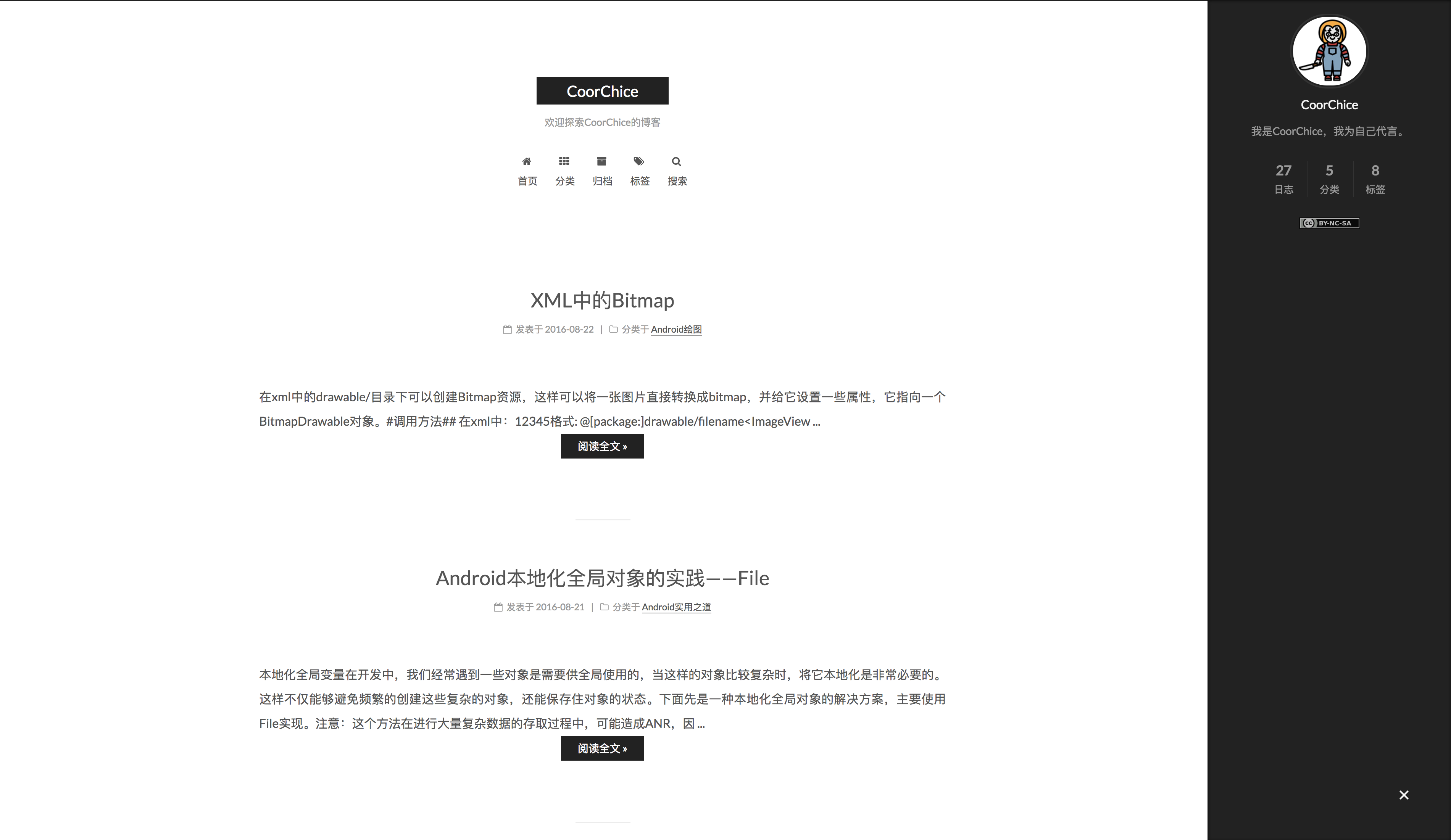
看起来还不错吧,简约而专注于写作。我们来看看如何实现吧。
准备阶段
首先,我们需要现安装一些东西。
Homebrew
Homebrew是Mac OSX上的软件包管理工具,能在Mac中方便的安装软件或者卸载软件,相当于linux下的apt-get、yum神器;Homebre可以在Mac上安装一些OS X没有的UNIX工具,Homebrew将这些工具统统安装到了 /usr/local/Cellar 目录中,并在 /usr/local/bin 中创建符号链接。
我们只需要打开终端,输入以下命令,确定执行后就可以安装Homebrew 了。
ruby -e "$(curl -fsSL https://raw.githubusercontent.com/Homebrew/install/master/install)"
为什么需要安装Homebrew?是为了接下来方便的安装Node.js
Node.js
由于我们使用Hexo框架来搭建生成博客,而Hexo是基于Node.js的。所以,还需要安装Node.js。
安装Node.js只需要在终端中输入:
brew install node
安装完成后,输入:
node -v
显示版本号表示已经安装完成,如下:
MacBook-Pro:~ ******$ node -v
v7.4.0
Node.js中有一个叫做npm(Node Package Manager)的工具,用于搜索、下载、管理Node的相关套件。有了这个东西,我们就能够方便的安装Hexo了。
Hexo
终于到主角儿出场了。
Hexo 是一个快速、简洁且高效的博客框架。Hexo 使用 Markdown(或其他渲染引擎)解析文章,在几秒内,即可利用靓丽的主题生成静态网页。
安装Hexo也十分简单。在终端输入以下命令即可:
sudo npm install -g hexo-cli
安装完成后,输入hexo -version 如果输出以下类似信息表示安装完成。
hexo-cli: 1.0.2
os: Darwin 16.3.0 darwin x64
http_parser: 2.7.0
node: 7.4.0
v8: 5.4.500.45
uv: 1.10.1
zlib: 1.2.8
ares: 1.10.1-DEV
modules: 51
openssl: 1.0.2j
icu: 58.2
unicode: 9.0
cldr: 30.0.3
tz: 2016j
hexo-deployer-git自动部署发布工具
这个工具能够帮助我们快速部署博客bing并发布,安装它只需要在终端输入:
npm install hexo-deployer-git --save
Github仓库
我们需要到自己的Github中创建一个仓库(还不会使用Github的同学百度、Google ),注意名字一定要是这种格式:
你的Github账号的注册名称.github.io
比如我的博客地址:
https://chenbingx.github.io/
这个名称将成为以后你的博客地址。谨慎啊!
配置博客
到此我们已经准备好了搭建博客的所有原材料,下面我们真的要开始搭建了啊
- 创建本地博客仓库
使用命令:
hexo init 你的Github账号的注册名称.github.io
然后会在用户目录下生成一个名为 “你的Github账号的注册名称.github.io” 的文件夹,这个目录就是我们的博客目录。
- 设置主题
首先,我们一路cd到刚刚创建的目录下。先下载一个主题,这是一个示例,都是一个套路。
git clone https://github.com/iissnan/hexo-theme-next themes/next
这里我使用的是NexT这个主题,文档十分详细。
NexT官网
然后我们在“你的Github账号的注册名称.github.io”目录下找到_config.yml文件,打开它(我是用Sublim Text打开的)。command + F搜索到theme:,在后面加上next,这是我们刚刚存放NexT主题的文件夹名称。
接着需要把这个博客和刚刚创建的Github仓库关联。command + F搜索deploy: 然后按照以下格式设置:
deploy:
type: git //我们使用Git管理
repo: git@github.com:****/****.github.io.git //刚刚创建的Github仓库的SSH类型地址,使用HTTPS很有可能遇到权限问题
branch: master //你所期望的分支名称
注意,以上操作中,:号后面的空格一定不能省略。其他详细配置可以参考Hexo 的官网。
- 写文章
我们的文章存放在博客根目录下的source/_posts文件夹下。我们可以在这个文件下建立子文件夹管理文章分类。文章类型被要求必须是.md格式的,就是Markdown。
这里写Markdown与平时稍有不同,需要在头部添加:
---
文章配置信息。
这里的配置信息与我们所使用的主题有关。
---
从这里开始写正文内容...
发布博客
注意,以下操作需要cd到博客目录下。
hexo clean //每次有大变动,比如更换主题等操作时,可以清理以下之前的缓存;
hexo g //即hexo generate,生成静态文件;
hexo s //即hexo server,启动服务器。默认情况下,访问网址为: http://localhost:4000/;
hexo d //即hexo deploy,部署网站到Github。
总结
终于,我们的博客搭建完成了。我们不需要租用服务器就搭建了一个属于自己的博客,并且在Hexo框架的支持下,我们可以使用不同的主题来装饰自己的Blog。
参考文献
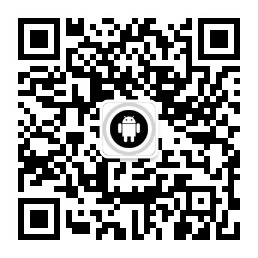





















 1404
1404

 被折叠的 条评论
为什么被折叠?
被折叠的 条评论
为什么被折叠?








